第44部・第11回 使っていますか?基本のアプリ
第44部 2in1パソコンの新時代
第44部・第11回 使っていますか?基本のアプリ
●講座で使用しているノートパソコン

「大江戸ぱそこんライフ」
【登場人物紹介】
デジ形平次…江戸中に名を知られた腕利きの岡っ引。意外にも趣味はパソコンで、事件のない時は日がな一日ノートパソコンに向かっている。
アナ六…デジ形平次の子分で、名前のとおりのアナログ人間。パソコンを使いこなせるようになりたいが、いつもトンチンカンなことを言ってデジ形を呆れさせている。
ミドリ…デジ形平次の女房。パソコンに関してはデジ形より詳しいというのがもっぱらの噂。
彼らがお送りする時空を超えた『NEWぱそこんライフ講座』、さて今回のお話は……。
使っていない基本のアプリを再チェック
アナ六 「いよいよ梅雨に入って、しばらくは青空ともお別れですねえ」
「いよいよ梅雨に入って、しばらくは青空ともお別れですねえ」
デジ形「まあ、毎年のことだから、仕方がねえ話だ」
ミドリ「あたしにとっては、洗濯物が乾きにくくなるのが一番の問題だよっ」
アナ六「ですが、毎日曇りがちとはいえ、今年のお江戸はまだ梅雨っていえるほど雨が降ってませんね」
デジ形「週間予報によると、雨の日はしばらくなさそうだな」
ミドリ「そうは言っても、にわか雨ぐらいはあるんじゃないかね」
アナ六「週間予報っていうのは、テレビの天気予報でも見たので?」
デジ形 「何言ってんだ、パソコンで見たに決まってんだろうが」
「何言ってんだ、パソコンで見たに決まってんだろうが」
アナ六「そういえば、天気予報のWebサイトとか、いろいろありますからね」
デジ形「今見てたのは、アプリのほうだ。Windowsに最初から入っているやつだな」
アナ六「おや、そういえばそういうアプリがありましたねえ」
デジ形「まあ、Webサイトはいつも見ているから、ついアプリの存在を忘れちまうが、詳しい情報も載っているから、なかなか便利だぞ」
ミドリ 「ほかにもいろいろなアプリがあったけれど、使わなくなったのも多いねえ」
「ほかにもいろいろなアプリがあったけれど、使わなくなったのも多いねえ」
デジ形「そういうもののなかには、アップデートで新しい機能が増えていたり、操作法が変わったものもあるんだ」
アナ六「おおっ、じゃあ、あっしにも、そこらへんのことを教えてくださいっ!」
デジ形「よしっ、今回は基本のアプリを改めて紹介していこう」
いろいろな都市の天気がわかる「天気」アプリ
デジ形「まずは、今言った『天気』アプリだ」
アナ六「何だかうすぼんやりした、いかにも梅雨っていう画面ですね」
デジ形 「この背景は天気によって変わるんだ。晴れのときは真っ青な気持ちのいい画面になるぞ」
「この背景は天気によって変わるんだ。晴れのときは真っ青な気持ちのいい画面になるぞ」
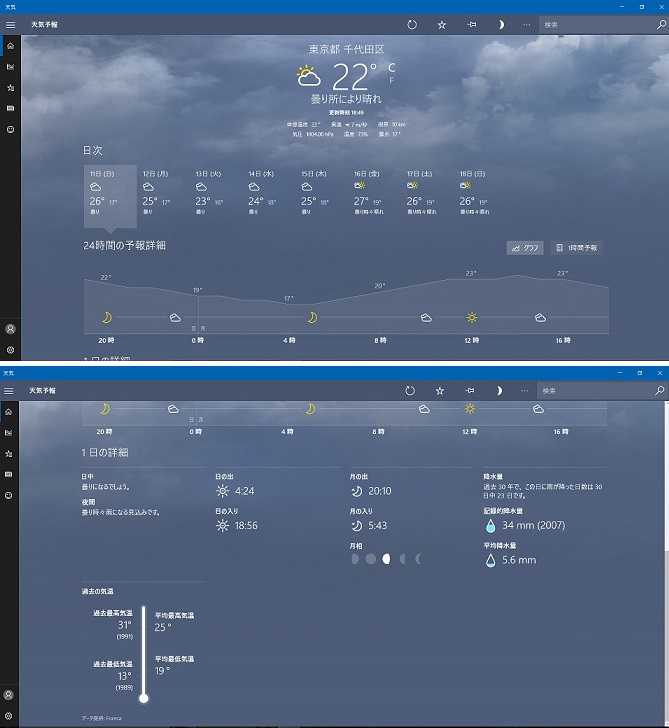
「天気」アプリのトップページの画面。上にスクロールすると、下の画面が出てきます。週間天気予報や1日の温度変化のグラフのほか、日の出、日の入りなどの時刻もわかります。
アナ六 「へえーっ、下のほうにスクロールすると、日の出、日の入りの時刻とか、平均気温とかもわかるんですねえ」
「へえーっ、下のほうにスクロールすると、日の出、日の入りの時刻とか、平均気温とかもわかるんですねえ」
デジ形「あと、おもしろいのは、『ニュース』というメニューがあって、天気に関するいろいろな情報を読めるぞ」
ミドリ「台風の進路とか、天気の情報を集めたいときに便利だろうね」
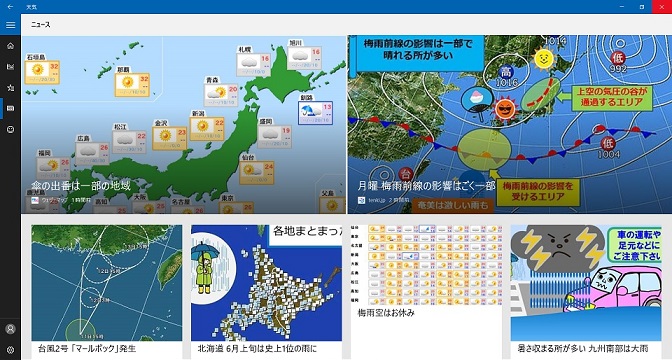
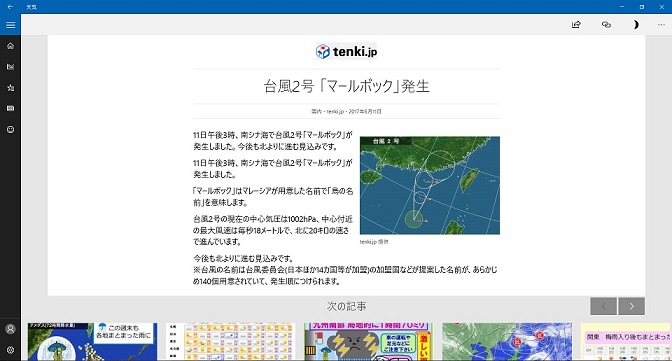
ニュースの一覧と記事本文。まだ台風シーズンには少し早いですが、最新の天気のニュースや災害予防に関する情報もここで読めるでしょう。
デジ形「このアプリの特徴といえるのは、都市名を入れて検索すると、日本はもちろん、世界のさまざまな都市の天気がわかることだ」
アナ六「そいつは便利ですねえ。でも、あっしは江戸っ子だから帰る田舎はねえし、当分は旅行の予定もないから、ほかの場所の天気を調べることなんてなさそうですけどね」
デジ形「逆に言えば、旅行の予定がある人には役に立つっていうことだな。あと、検索した都市は、そのまま『お気に入り』に登録すれば、いつでも見ることができる」
ミドリ 「故郷の天気予報も、いつでも見られるわけだねっ」
「故郷の天気予報も、いつでも見られるわけだねっ」
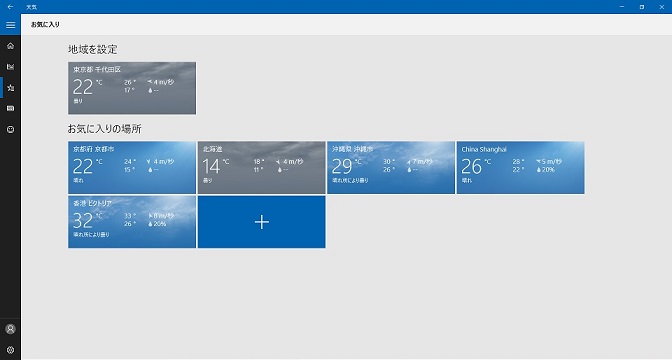
お気に入りの場所が一覧で表示されている画面。左側の「お気に入り」アイコンをクリックすると表示されます。ここで都市のタイルを選ぶと、その都市の詳しい天気情報が表示されます。
都市の天気がスタート画面に表示
デジ形「この都市の天気は、スタート画面に『ピン留め』できるぞ。お気に入りに追加する『☆』のアイコンのとなりにあるピンのアイコンをクリックするだけだ」
アナ六「そうすると、スタート画面に天気アプリのタイルが並ぶわけですね。でも、それってどこが便利なので?」
デジ形 「タイルをクリックすれば、すぐにその都市の天気が見られるっていうのもあるが、ライブタイルをオンにしておけば、スタート画面を見るだけで、その都市の天気がわかるぞ」
「タイルをクリックすれば、すぐにその都市の天気が見られるっていうのもあるが、ライブタイルをオンにしておけば、スタート画面を見るだけで、その都市の天気がわかるぞ」
ミドリ「天気と温度くらいだったら、ライブタイルだけで十分だからね」
アナ六「へえーっ、そんな使い方もあるんですね」
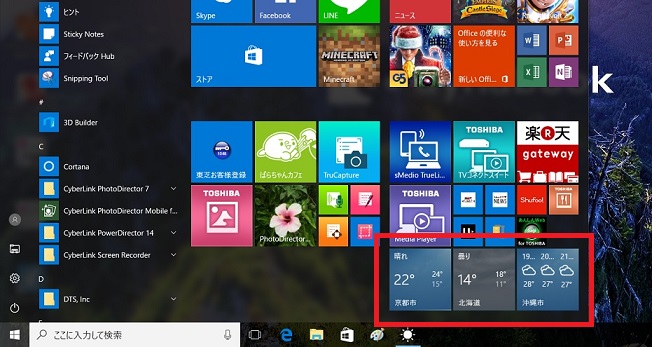
スタート画面に並んだ天気アプリのライブタイル。タイルのサイズを大きくすると、もっと見やすくなるでしょう。
アナ六「ところで、ピン留めのとなりにある三日月のアイコンは、どういう機能なので?」
デジ形「これはアップデート後に付け加わったもので、『ダークモード』に切り替えるボタンだ」
アナ六 「ダークモードとは、何か不穏な感じがしますねえ」
「ダークモードとは、何か不穏な感じがしますねえ」
デジ形「単に背景が黒くなるだけなんだけどな。それも画面によって、ほとんどが真っ黒になる場合もあれば、一部しか黒くならない場合もある」
アナ六「黒いほうがカッコいいっていうことですかい?」
デジ形「黒地に白い文字のほうが見やすいっていうことがあるらしいな」
ミドリ 「Windowsの『設定』や、ほかのアプリにも、ダークモードにする機能がついているね」
「Windowsの『設定』や、ほかのアプリにも、ダークモードにする機能がついているね」
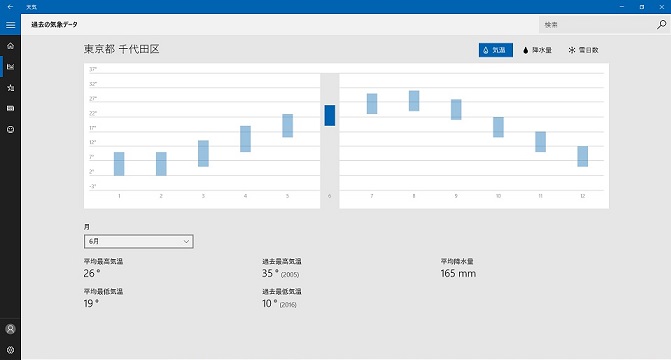
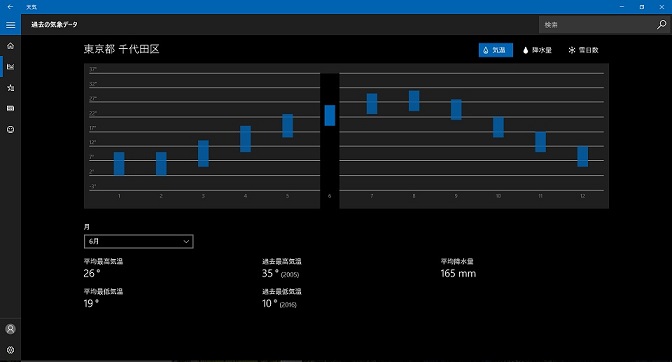
「過去の気象データ」の画面をダークモードにしてみました。グラフの部分まで黒くなってしまい、かえって見にくくなったかもしれません。
好みの分野にカスタマイズする「ニュース」アプリ
デジ形「次に、『ニュース』アプリを見ていくぞ」
ミドリ 「やっぱりニュースもWebサイトで読むことが多いから、アプリはなかなか使わなくなるね」
「やっぱりニュースもWebサイトで読むことが多いから、アプリはなかなか使わなくなるね」
アナ六「あっしはおもに芸能ニュースとかスポーツニュースしか見ませんからねえ」
デジ形「そんなアナ六にもオススメなのが『マイニュース』の機能だ。最初にいくつかのカテゴリーを選ぶと、そのカテゴリーに限定したニュースが並ぶぞ」
アナ六 「おおっ、そいつはありがてえ」
「おおっ、そいつはありがてえ」
ミドリ「選んだカテゴリーはメニューバーに表示されるから、カテゴリー別にニュースを見ていくこともできるよっ」
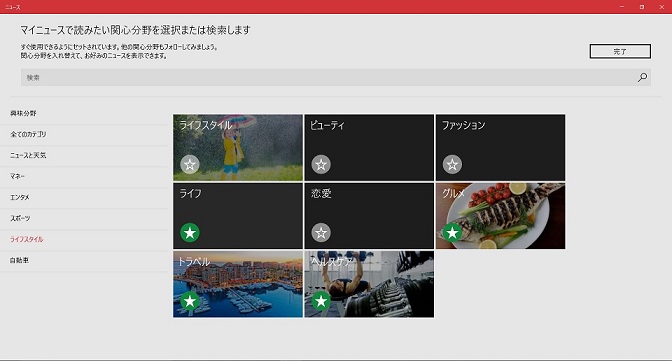
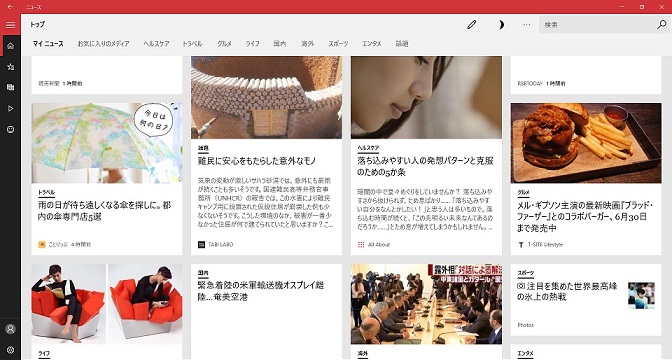
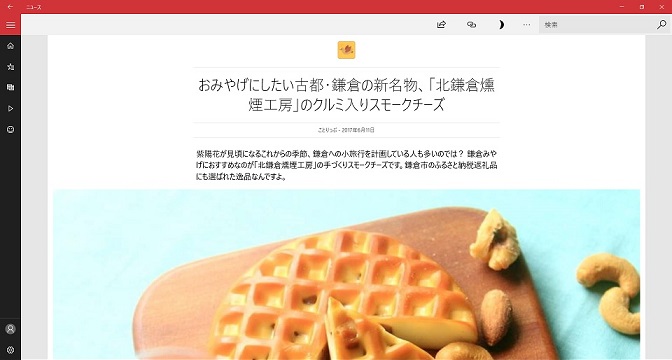
カテゴリーを選択して、マイニュースを開き、記事を選んで開いた画面です。記事の画面は写真も大きく、余裕のあるデザインで、かなり読みやすくなっています。
デジ形 「あと、検索欄にキーワードを入力するとニュース検索ができるが、検索結果の画面で☆をクリックすると、そのキーワードがそのままカテゴリーに追加されるぞ」
「あと、検索欄にキーワードを入力するとニュース検索ができるが、検索結果の画面で☆をクリックすると、そのキーワードがそのままカテゴリーに追加されるぞ」
アナ六「おおっ、それだったら、有名人の名前とかもカテゴリーにできるわけですね」
デジ形「そのとおりだ。自分の好きなようにカスタマイズできるな」
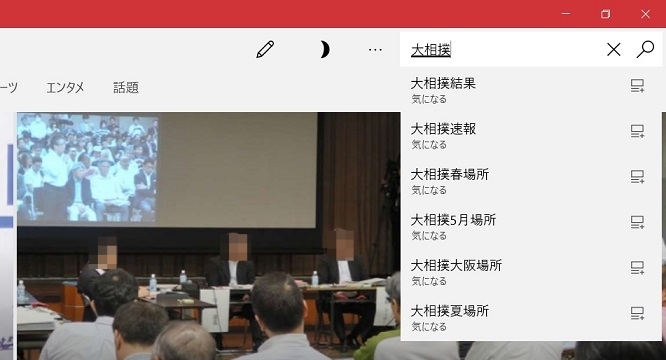
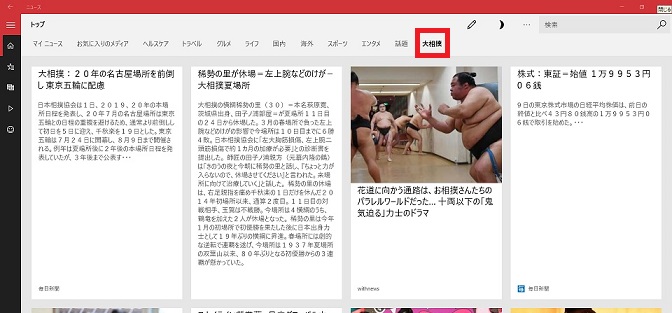
上の画面のようにニュース検索を行うと、検索結果の画面の検索窓の左に☆印が表示されます。それをクリックすると、下のようにトップページのメニューバーに検索ワードが追加されます。
ニュースメディアを選んで記事が読める
デジ形 「これはあとから加わった機能だが、ニュースメディアを選んで、そこが発信したニュースだけを読むこともできるぞ」
「これはあとから加わった機能だが、ニュースメディアを選んで、そこが発信したニュースだけを読むこともできるぞ」
アナ六「ニュースメディアってえのは、『なんとか新聞』っていうやつですかい?」
ミドリ「新聞以外にも、ニュースを配信する通信社とか、インターネット専門のニュースサイトとかも含まれるよっ」
デジ形「さっきのカテゴリーを選ぶときと同じ要領でニュースメディアを選ぶと、『お気に入りのメディア』というメニューでまとめて読むことができる」
アナ六「スポーツ新聞とかも読めますかねえ?」
デジ形「その新聞社がインターネットで配信しているニュースだけになるけどな」
ミドリ 「けっこういろいろなジャンルに分かれていておもしろそうだね」
「けっこういろいろなジャンルに分かれていておもしろそうだね」
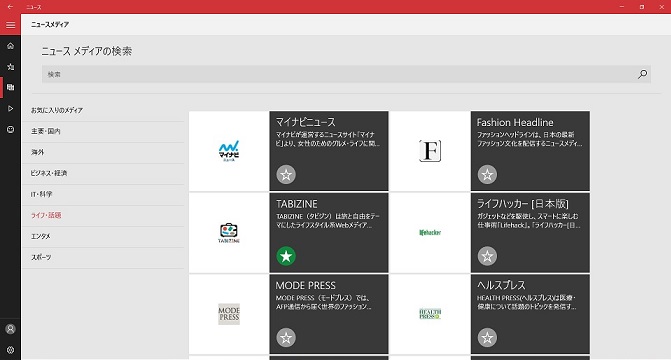
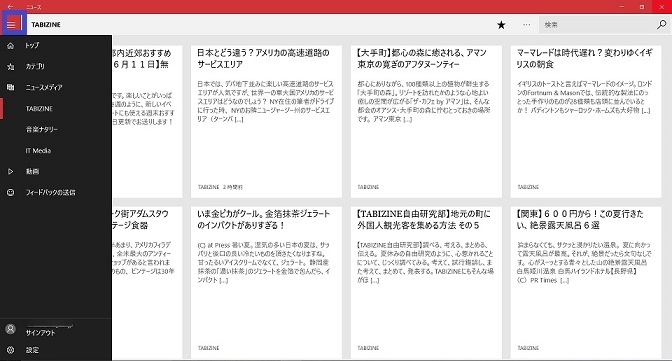
上の画面で読みたいニュースメディアを選ぶと、トップページの「お気に入りのメディア」でまとめて読むことができます。また、下の画面のように左上の三本線のボタン(ハンバーガーボタン)をクリックすると、メニューから個別のニュースメディアだけを選んで読むことができます。
世界各地の3D都市をめぐる
デジ形「最後に解説するのは『マップ』アプリだ」
ミドリ 「これも天気やニュースと同じく、Web上に同じサービスがたくさんあるから、そっちを使うことが多いかもしれないねえ」
「これも天気やニュースと同じく、Web上に同じサービスがたくさんあるから、そっちを使うことが多いかもしれないねえ」
アナ六「確かに、インターネットブラウザーが起動していれば、何でもすぐ利用できますからね」
デジ形「そのとおりだが、このアプリならではの機能っていうのがあるから、それを紹介していこう。まずは3Dで見る世界の都市だ」
アナ六 「おおっ、こいつは写真ではないので?」
「おおっ、こいつは写真ではないので?」
ミドリ「写真だったら、画面を回転したりできないよっ」
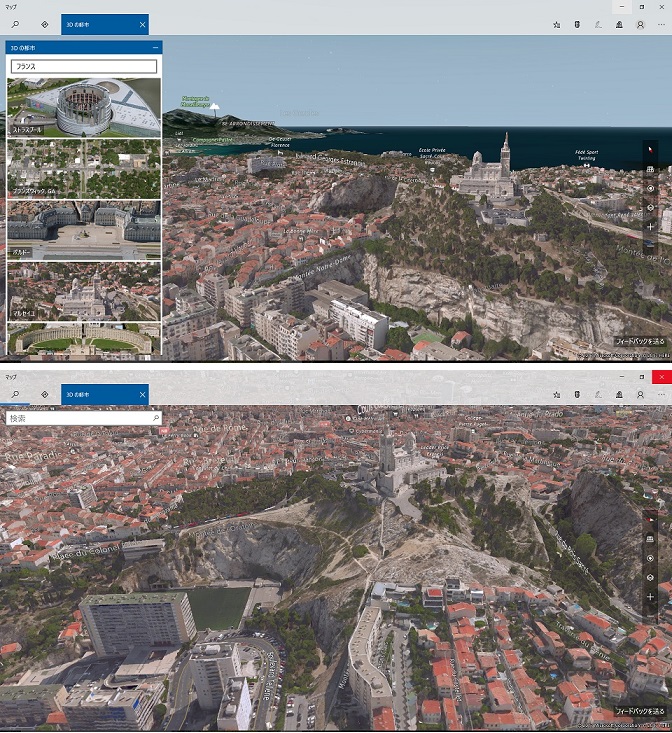
フランス・マルセイユの3D画像。まるで写真を見ているようですが、画面を回転するのはもちろん、視線の角度を上下するのも自在で、あらゆる視点から都市をながめることができます。
アナ六「すごいですねえ。こんなふうにお江戸の町も3Dで見られるわけで?」
デジ形「いや、最初に国や都市名で検索するんだが、そこで出てくる国の一覧に、まだ日本は入っていない。これでも以前よりは見られる都市の数が増えたけどな」
アナ六「オリンピックまでには何とかしてほしいですねえ」
デジ形 「だが、日本でも山などの地形は3D表示されるぞ。富士山もバッチリだ」
「だが、日本でも山などの地形は3D表示されるぞ。富士山もバッチリだ」
ミドリ「旅客機の窓から見るのと同じような風景が見られるんだね」
アナ六「そいつは楽しそうだなあ」
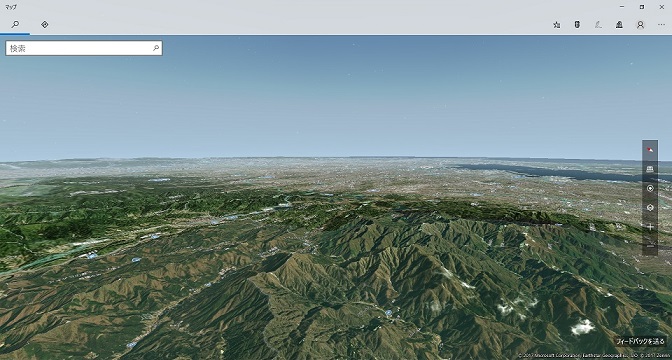
3D化されている日本の山岳風景。建築物は3D化されてないため、山のない平野部はのっぺりした平面になっています。
地図上に書いた線の距離がわかる
デジ形「あとマップアプリの特徴といえば、Windows Inkを利用した機能だな」
アナ六 「おおっ、久々に聞きましたぜ。電子ペンを使って付箋にメモを書いたり、アプリやWebサイトの画面にいろいろ書いたりするヤツですね」
「おおっ、久々に聞きましたぜ。電子ペンを使って付箋にメモを書いたり、アプリやWebサイトの画面にいろいろ書いたりするヤツですね」
デジ形「うむ。で、マップの場合は、地図の上にいろいろ書けるほか、便利な機能があるぞ」
アナ六「地図に線を引くと、何かが起こるんでしたね」
デジ形「そうだ。たとえば『Windows Ink ツールバー』の『距離の測定』というメニューを選ぶと、線を引いたところの実際の距離が表示される」
アナ六「『町内をひと回りしたら何キロか?』なんていうのもすぐにわかりますね」
ミドリ 「駅までの距離や、買い物をする場所までの距離なんかがわかるとおもしろいだろうね」
「駅までの距離や、買い物をする場所までの距離なんかがわかるとおもしろいだろうね」
デジ形「2点間の直線距離じゃなくて、ランニングや散歩で周回するコースなんかも測れるのが便利なところだ」

「距離の測定」では、このような周回コースの距離も測れます。ちなみに「Windows Ink ツールバー」の右端の「タッチによる手書き」アイコンをタップすると、電子ペンでなく指先で線が引けるようになります。
デジ形「もうひとつは、地図に線を引くだけで、その線の端から端へ行くルートを案内してくれる機能だ」
アナ六「行き先がどこか迷って、線がグニャグニャしても大丈夫なんですね」
デジ形「さっきのように距離を測るわけじゃなく、書き始めと書き終わりの2点間のルートだからな」
ミドリ 「最寄りの駅がわからないところに行くときは、便利かもしれないねっ」
「最寄りの駅がわからないところに行くときは、便利かもしれないねっ」
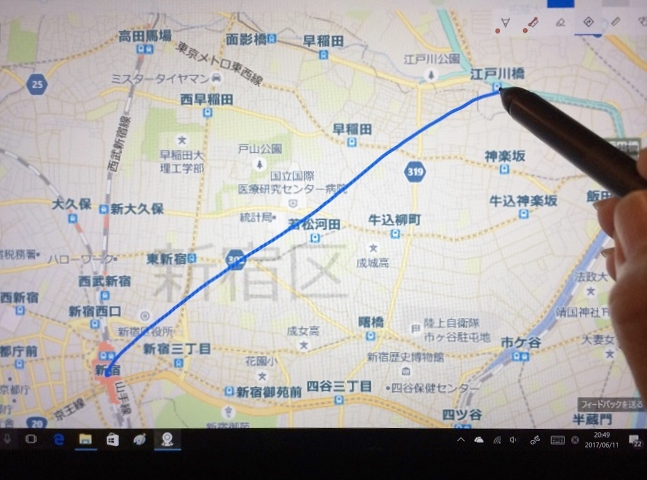
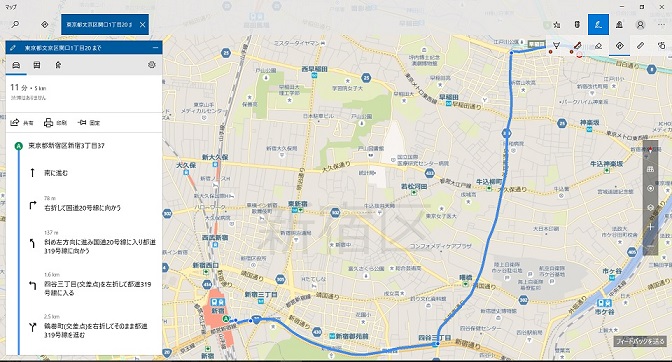
上の画面のように線を引くと、下のように2点間の移動ルートがすぐに表示されます。移動方法は電車や徒歩なども選べます。
デジ形「どうだアナ六、基本のアプリにも、いろいろな機能があるだろう」
アナ六 「いやあ、やっぱり基本は忘れちゃいけませんねえ」
「いやあ、やっぱり基本は忘れちゃいけませんねえ」
ミドリ「まあ、基本のアプリといっても、使う、使わないは人の好みだけどね」
アナ六「天気アプリを見たら、今日はもう雨が降らないようなんで、ちょいと出かけてきますぜ」
デジ形「おい、ちょっと待て……って、遅かったか」
ミドリ「おや、急に大きな雨音が聴こえてきたね」
アナ六「ひいいっ、外に出たとたん、土砂降りの雨に降られてビショビショですぜ」
デジ形 「こいつはとんだ雨男だな」
「こいつはとんだ雨男だな」
アナ六「あっしは本来、晴れ男なんですがねえ」
ミドリ「やっぱりこの時期は、雨が降ってなくても傘が手放せないね」
※ソフトウェアのダウンロードは自己の責任において行ってください。また、ソフトウェアの質問は配信サイトの管理者にお問い合わせください。
※このコーナーで使用している画像は、それぞれのメーカー・運営会社等が著作権を有しています。
-
2018年11月28日
-
NEWぱそこんライフ講座
動画の見すぎに要注意!スマホの“ギガ”を節約しよう
スマホはもういらない!? もっとパソコンでLINEを活用しよう スマホはもういらない!? もっとパソコンでLINEを活用しよう 最近は「ギガ泥棒」という言葉をテ...
-
2018年11月21日
-
NEWぱそこんライフ講座
目指すはシニアインスタグラマー!インスタグラムに写真を投稿しよう
目指すはシニアインスタグラマー!インスタグラムに写真を投稿しよう 目指すはシニアインスタグラマー!インスタグラムに写真を投稿しよう ツイッターやフェイスブックは...
-
2018年11月14日
-
NEWぱそこんライフ講座
「インスタ映え」ってどういう意味?インスタグラムで写真を楽しもう!
「インスタ映え」ってどういう意味?インスタグラムで写真を楽しもう! 「インスタ映え」ってどういう意味?インスタグラムで写真を楽しもう! 最近のSNSで一番人気が...
-
2018年11月7日
-
NEWぱそこんライフ講座
【保存版】スマホで音楽を楽しもう!CDの曲をスマホで聴くには?
【保存版】スマホで音楽を楽しもう!CDの曲をスマホで聴くには? 【保存版】スマホで音楽を楽しもう!CDの曲をスマホで聴くには? 町に出ると、イヤホンやヘッドホン...
-
2018年10月24日
-
NEWぱそこんライフ講座
ブログにアップする写真をもっとキレイに仕上げたい!
ブログにアップする写真をもっとキレイに仕上げたい! ブログにアップする写真をもっとキレイに仕上げたい! ブログやSNSに載せる写真を選ぶとき、写りが今ひとつだな...
-
2018年10月17日
-
NEWぱそこんライフ講座
デマに惑わされないように!災害時こそ活用したいSNS
デマに惑わされないように!災害時こそ活用したいSNS デマに惑わされないように!災害時こそ活用したいSNS ツイッターなどのSNSは、災害時に家族と連絡を取り合...


